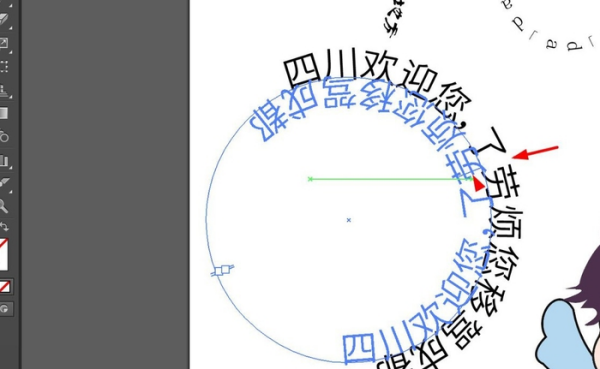在AI中如何把环绕圆形的文字倒立的部分变成正过来
的有关信息介绍如下:问题补充说明:是一个圆形路径的很多段文字,想把圆形下边的部分上下颠倒的字正过来,现在无法选中单独段落的文字,如果选中的话怎么旋转?希望详细一些,谢谢
在AI中把环绕圆形的文字倒立的部分变成正过来的步骤如下:
1.首先,还是新建文件,建立空白画板,找到”矩形工具“,右键单击,找到圆,左键拖动一个圆,颜色填充无色。
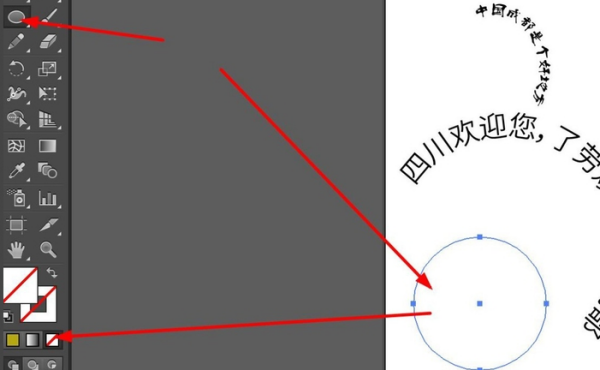
2.选择工具栏中的”T“选择路径文字工具,记得右键单击才会弹出框。
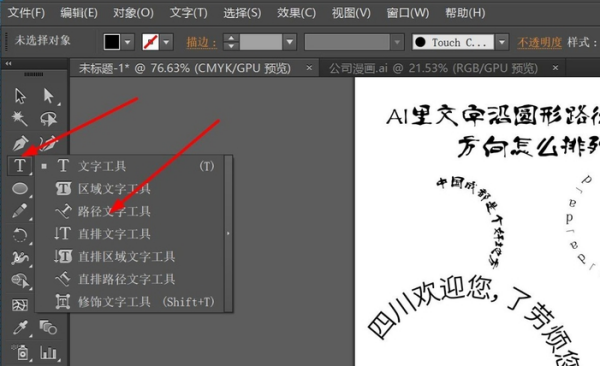
3.这里打上文字,一般都是正的,也就是AI里面默认都是顺时针只祖省协,所以字体都是朝外的。
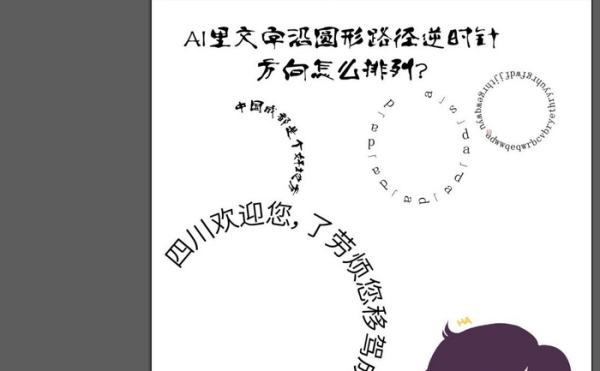
4.注意箭头,选中“选中工具”,左边工具栏中第一个。
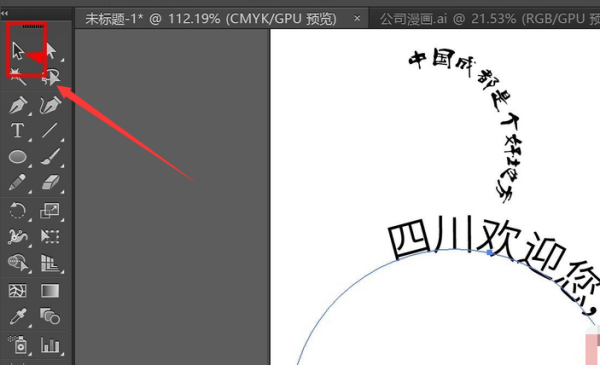
5.点击那条线,向里面拖动就达行了。这样就解决了在AI中把环绕圆形的文字倒立的来自部分变成正过来的问题了。